相信每个做平面设计的人都遇到过放大位图后材质不清晰的情况,极大影响了设计的美观。 矢量图形根据几何特征绘制图形,图像放大后不会变形。 所以这篇文章教你如何将位图转换为矢量。
1.使用CorelDRAW
CorelDRAW 是一款专注于矢量图形编辑和排版的专业图形设计软件。 下载链接:。
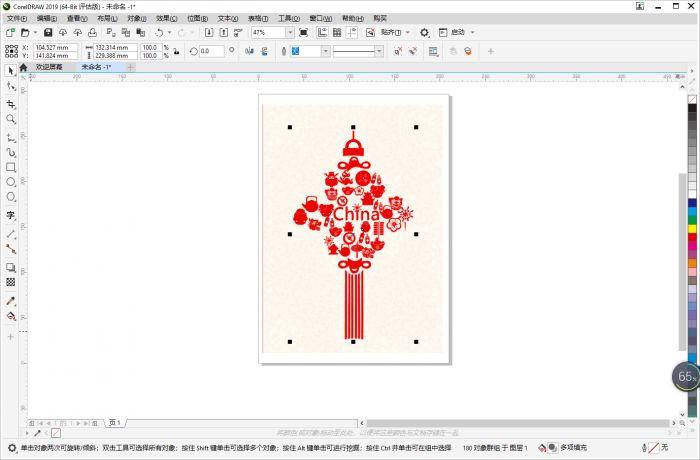
图1:cdr界面
1、打开图片,在上方菜单栏中选择“位图”,找到“轮廓追踪”,根据图形类型选择“线条图”或“剪贴画”。
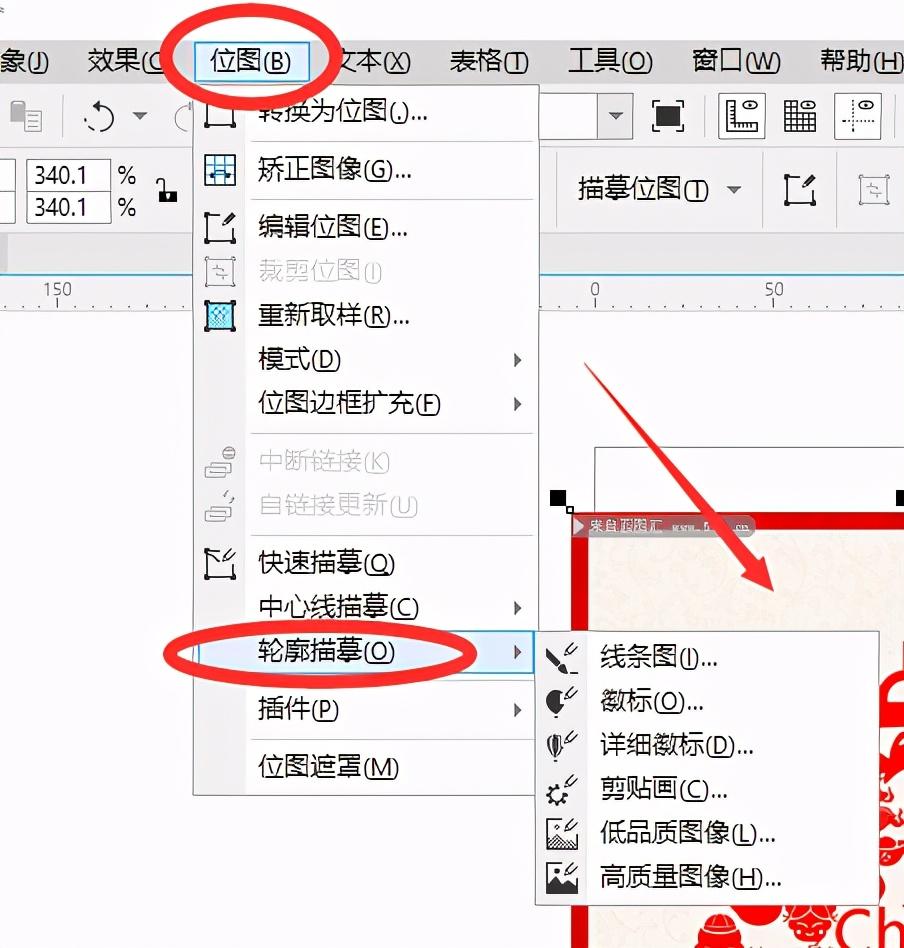
图 2:轮廓追踪
2.调整细节:细节、平滑度、平滑度等,最后点击右下角“确定”
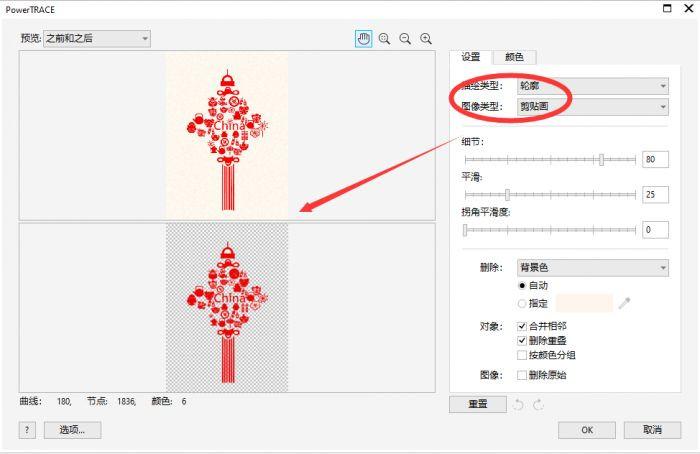
图 3:调整轮廓追踪
3. 最后,单击“另存为”。 可以看到,由于CorelDRAW是一款矢量图形软件,因此可以保存为多种矢量格式。
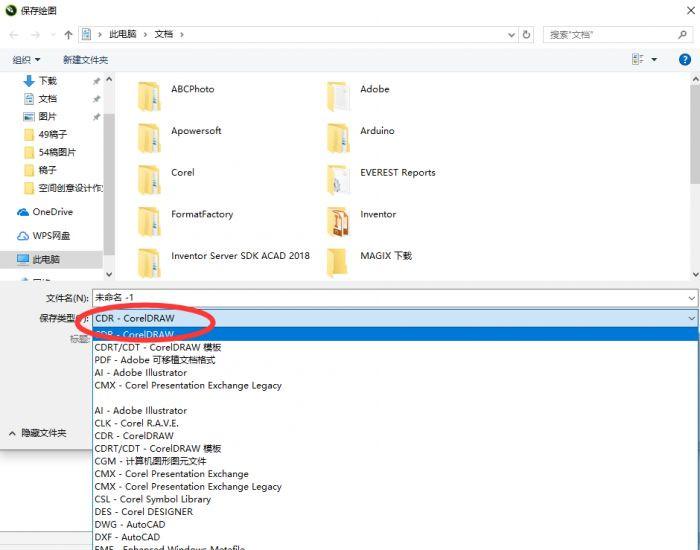
图 4:保存
优点:基本是一键操作矢量图图像编辑软件,可以非常精准矢量图图像编辑软件,不需要自己选择区域。 而且存储格式有很多种。
适用人群:需要便捷精准效果的用户,以及需要更多矢量图形格式的用户。
2.使用矢量魔法
图 5:矢量魔法
该软件允许用户自动将计算机上的位图图像转换为矢量图像,并可以以四种格式输出:EPS、SVG、PDF和PNG。
优点:快捷方便。
缺点:这种专门用来将位图转换为矢量图像的软件,一般需要收费。 而且效果也不是很理想。 效果不如使用专业设计软件那么精确。
适用人群:需要转换大量图片且时间紧迫的用户。
3.使用Photoshop
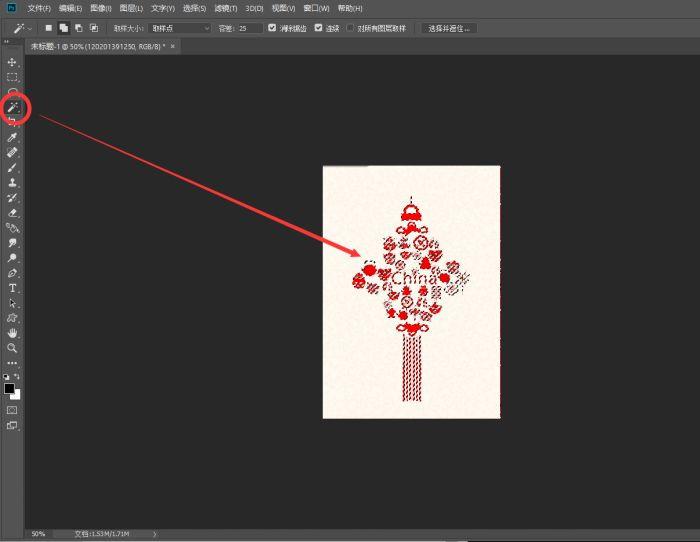
图6:PS魔棒
1、打开一张图片,使用左侧的“魔棒”工具选择图形中需要矢量化的部分。 如果图形比较零碎,可以右键选择“选择相似”进行快速选择。
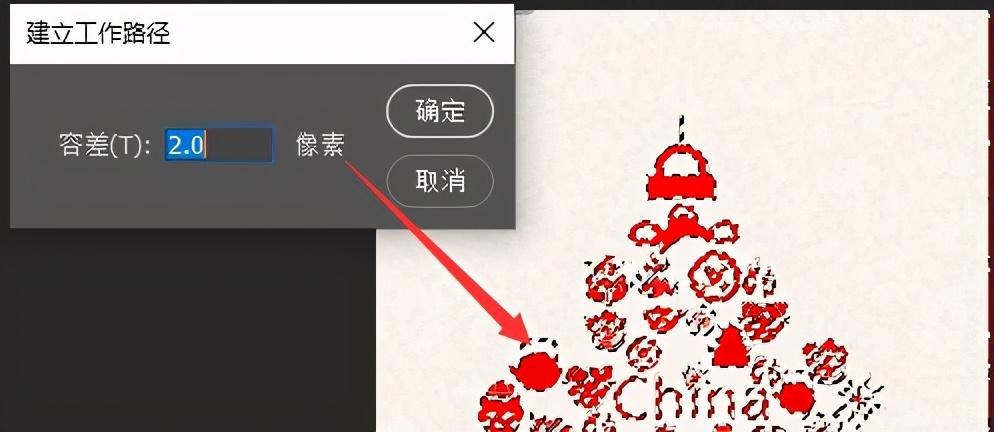
图7:建立工作路径
2、选择后右键,选择“创建工作路径”,将图形转换为路径。
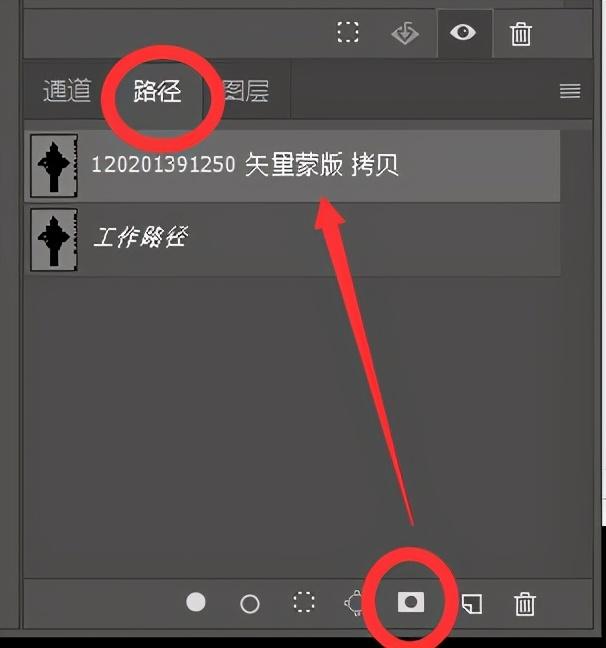
图 8:创建矢量蒙版
3、右下角点击“路径”,选择刚才的路径,然后创建矢量蒙版。
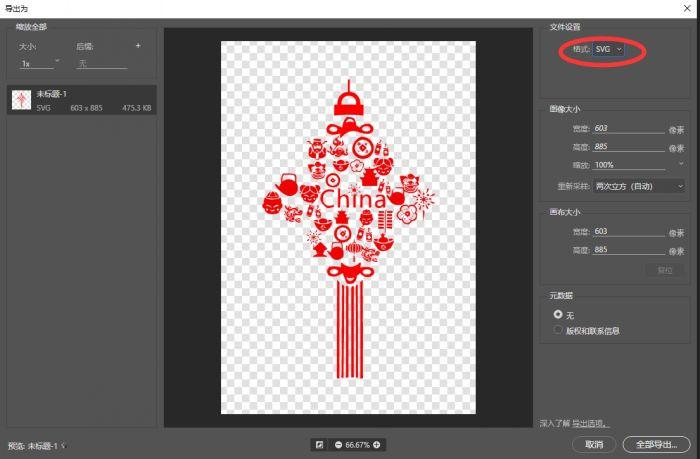
图 9:导出为 svg 格式
4. 选择菜单栏中的“从文件”导出并导出为矢量图像。 PS中有SVG矢量格式可供选择。
优点:自己选区域比较准确;
缺点:格式较少;
适用人群:PS是位图处理软件,输出矢量文件的格式有限。 因此适合对格式要求不严格的用户。
以上就是如何将图像转换为矢量图像。 推荐的三款软件中,CorelDRAW最为方便,效果也最好。 欢迎来到CorelDRAW中文官方网站下载试用。

